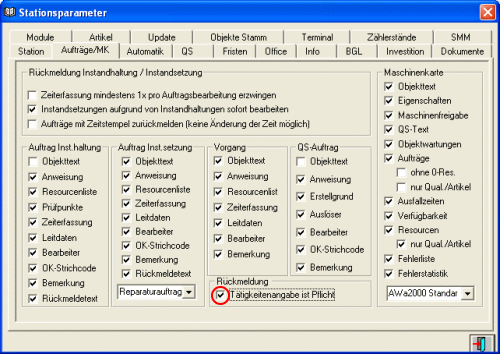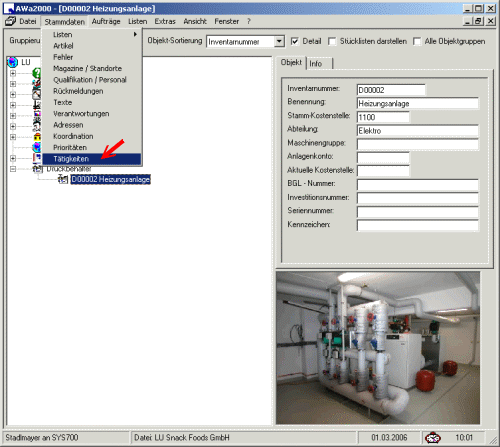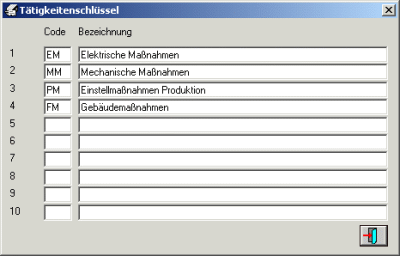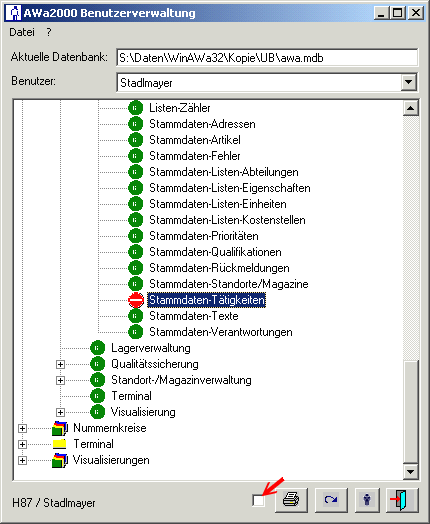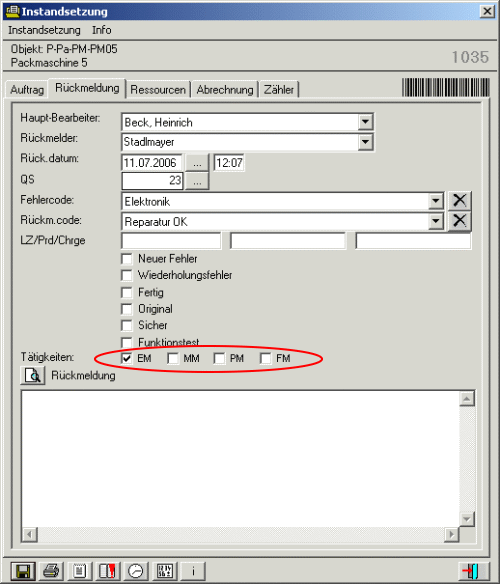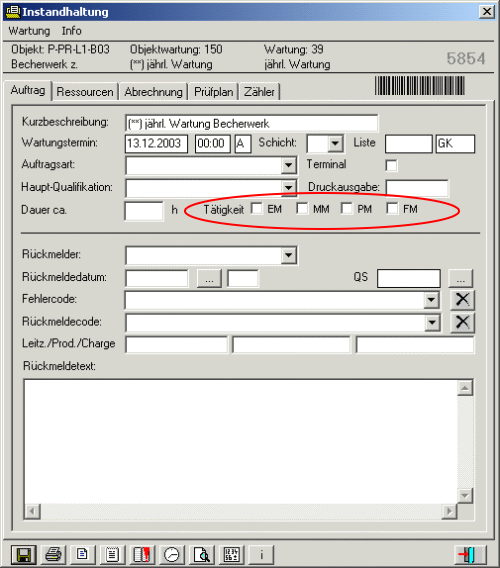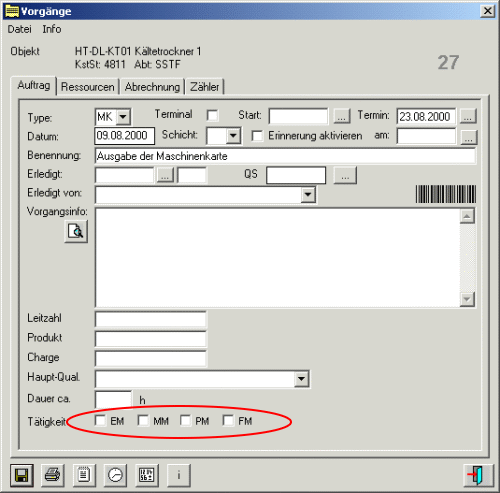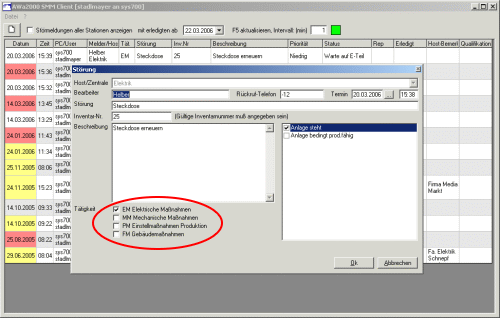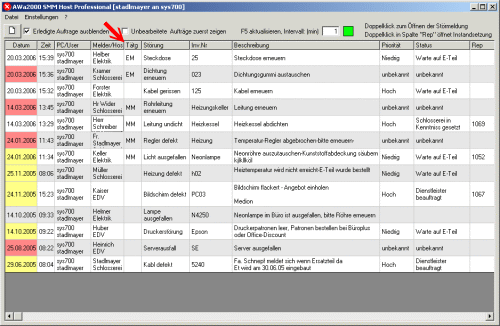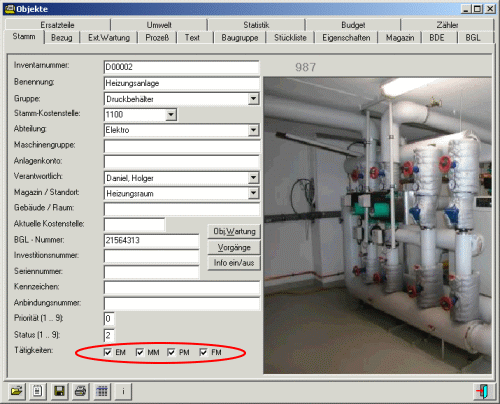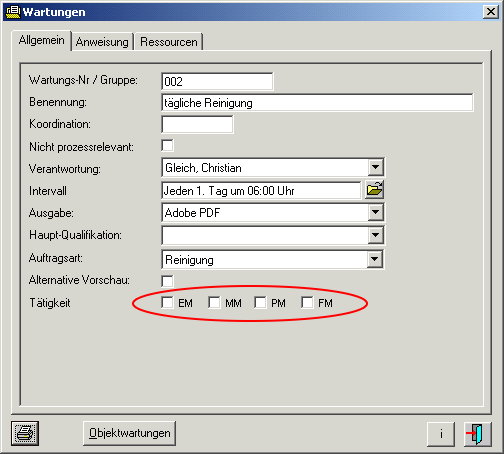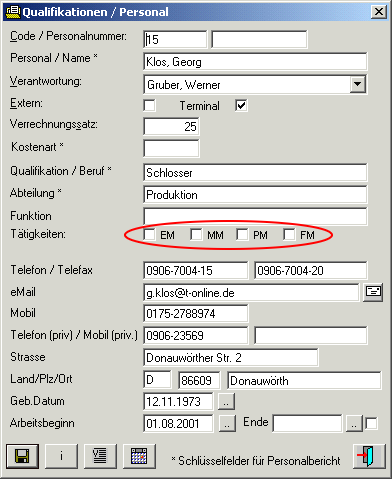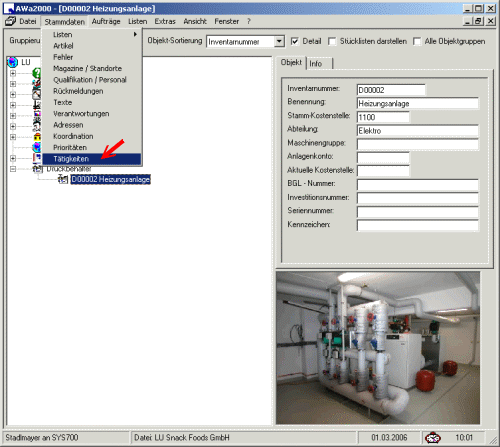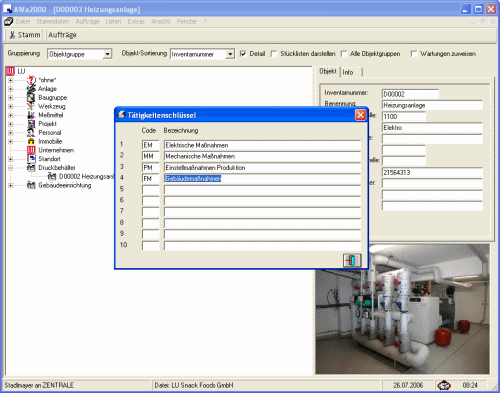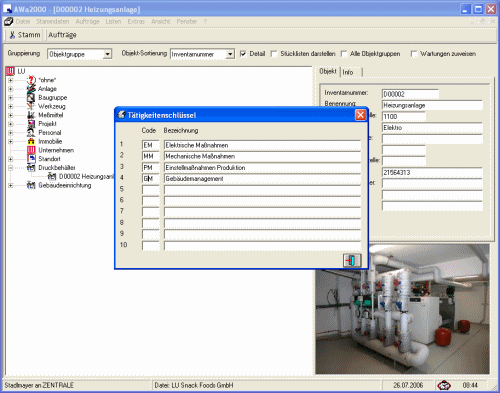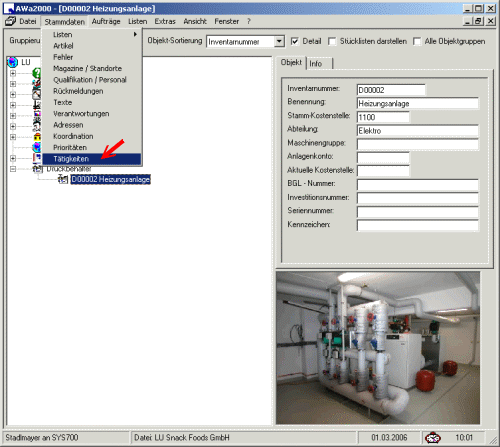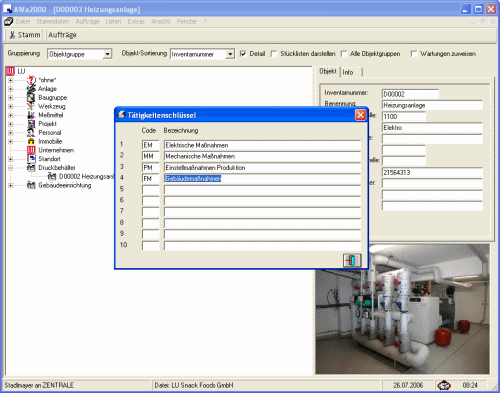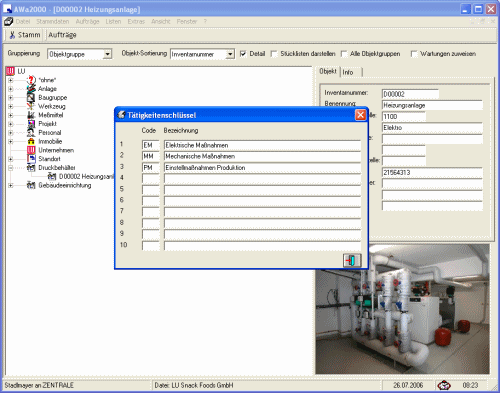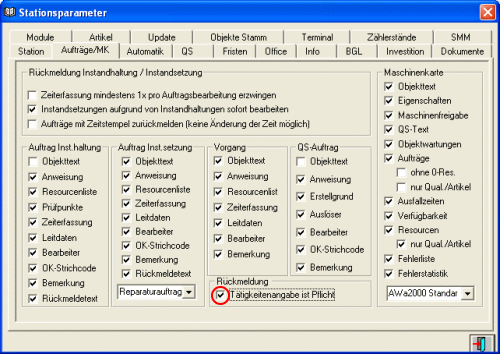Tätigkeitsschlüssel definieren
Unter "Stammdaten" - "Tätigkeiten" können nun alle Instandsetzungen,
Instandhaltungen, Vorgänge, Störmeldungen, aber auch Objekte, Qualifikationen,
Wartungen und Objektwartungen nach einer Tätigkeit klassifiziert und ausgewertet
werden. Die Schlüssel sind hier anzulegen. Eine Mehrfachauswahl innerhalb der
Maßnahme ist möglich.
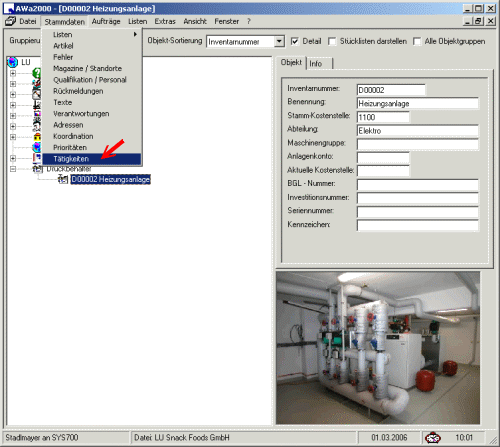
Sie können bis zu 10 verschiedene Tätigkeitsschlüssel hinterlegen. Nach der
Definition oder Änderung ist ein Neustart des Programms notwendig.
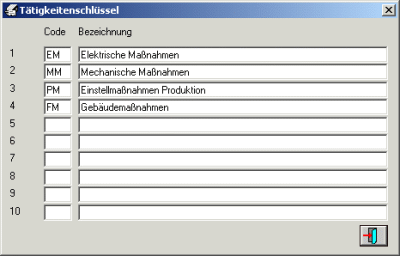
Benutzerrecht "Tätigkeitsschlüssel" aktivieren
Damit Sie die Funktion der Tätigkeitsschlüssel nutzen können, müssen Sie dazu
das Recht in der Benutzerverwaltung frei geben. Starten Sie unter "Extras -
Administration" die Benutzerverwaltung. Wählen Sie im
Strukturbaum Module + Hauptmodul + Stammdaten-Tätigkeiten. Setzen Sie bei der
Schlüsselnummer H87 den Haken.
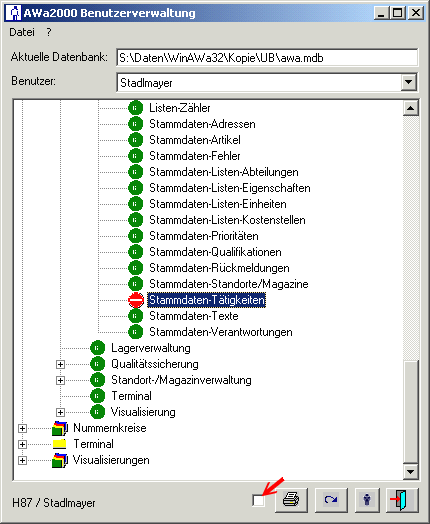
Die Tätigkeitsschlüssel können bei der Rückmeldung modifiziert werden. So kann
z.B. der Meldeteil eine Tätigkeit MM (Mechanische Maßnahme / Störung) enthalten,
bei der Rückmeldung wird die tatsächliche Maßnahme eingetragen, z.B. PM
(Produktion / Einstellarbeit).
Instandsetzungen:
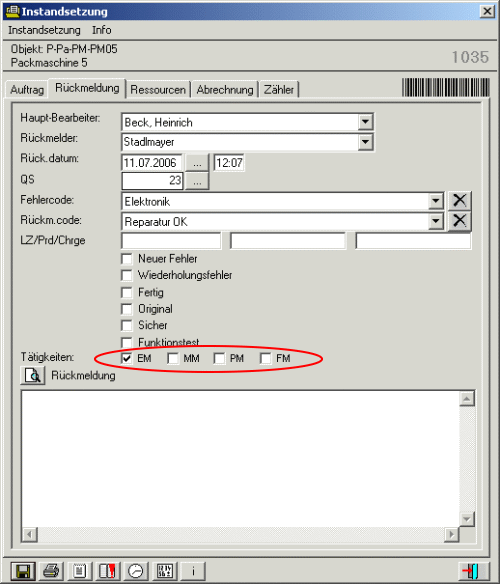
Instandhaltungen:
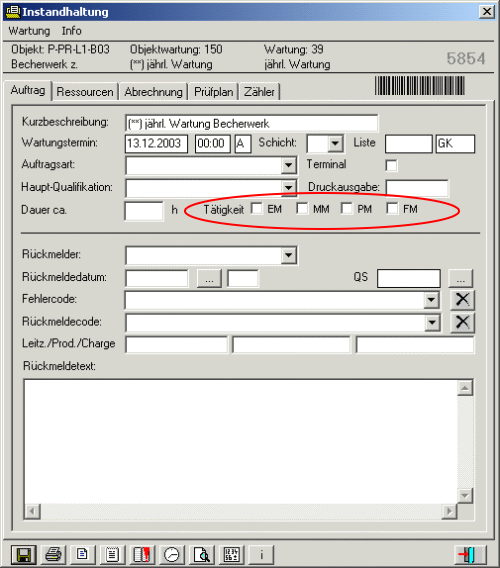
Vorgänge:
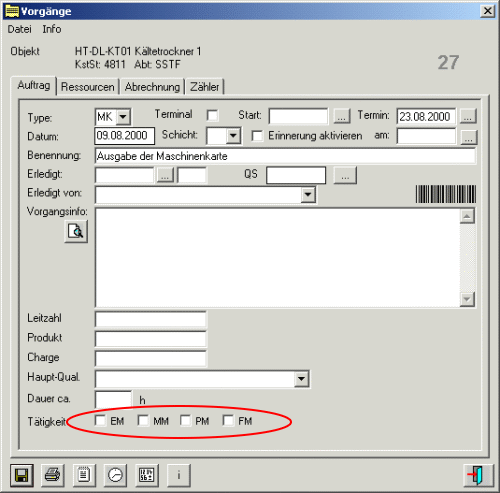
Störmeldungen:
Die Tätigkeitsschlüssel sind auch im Störmeldemodul zu finden.
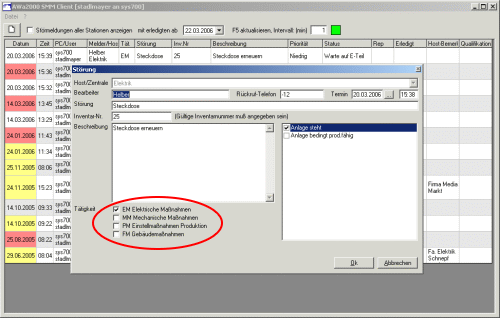
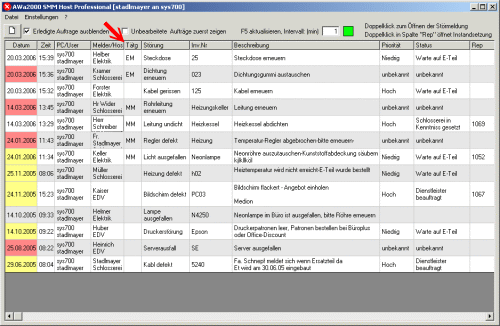
Objekte:
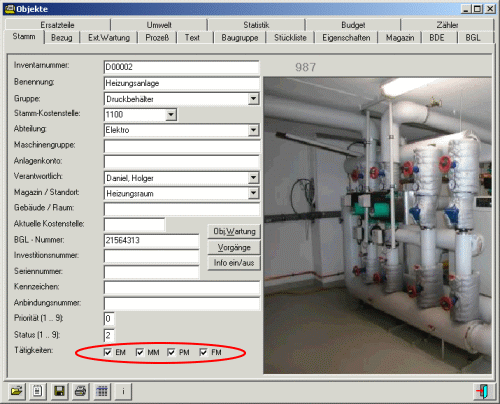
Objektwartungen:

Wartungen:
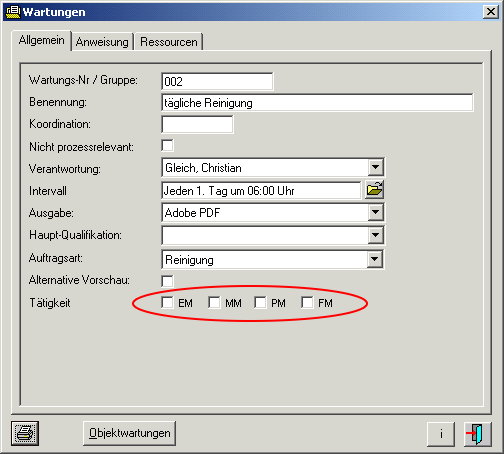
Qualifikationen:
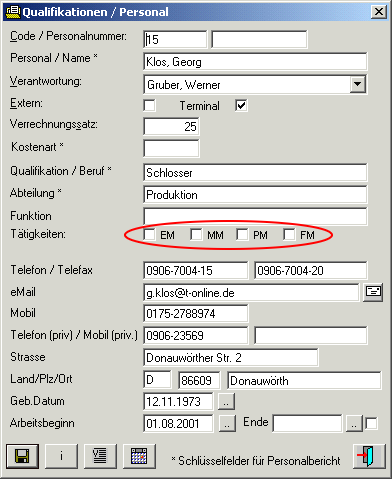
Tätigkeitsschlüssel bearbeiten
Öffnen Sie unter dem Menü "Stammdaten - Tätigkeiten" das Fenster "Tätigkeitenschlüssel.
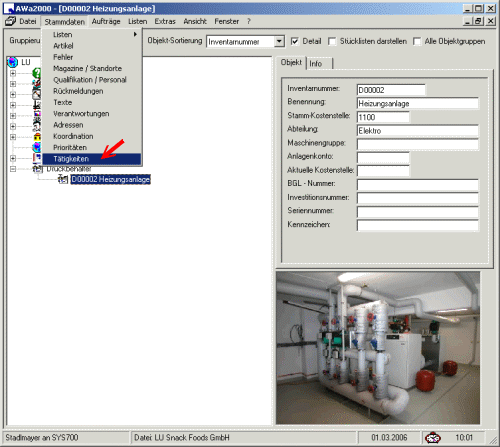
Zum Bearbeiten müssen Sie nur den Text in den Feldern überschreiben. Verlassen
Sie das Fenstern mit dem Symbol "Schließen".
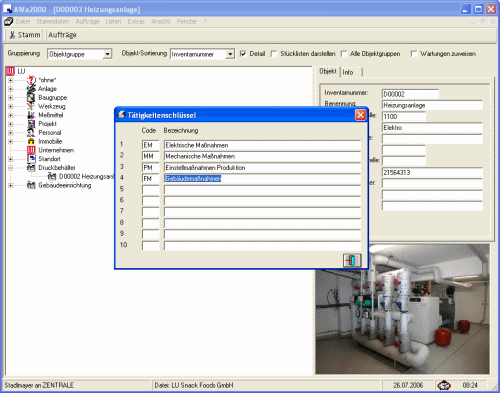
Nach der Änderung ist ein Neustart des Programms notwendig.
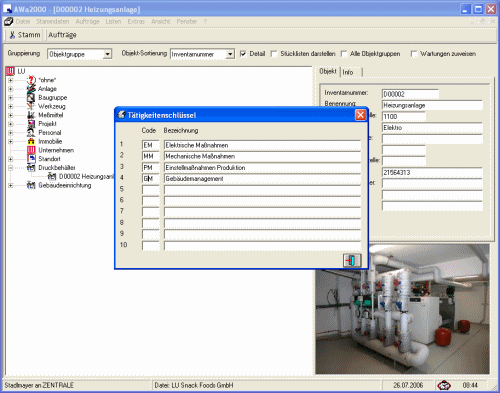
Tätigkeitsschlüssel löschen
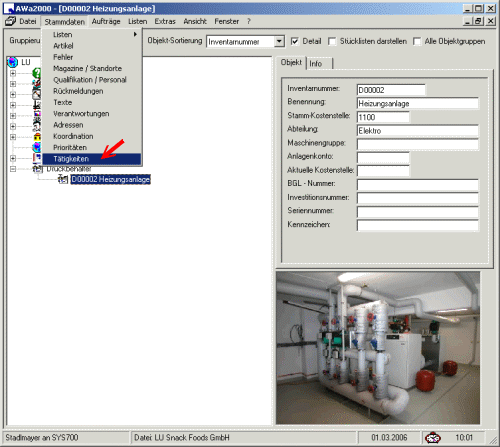
Markieren Sie den Tätigkeitsschlüssel (Code, Bezeichnung) und drücken Sie auf
Ihrer Tastatur "Entfernen". Verlassen Sie das Fenstern mit dem Symbol
"Schließen".
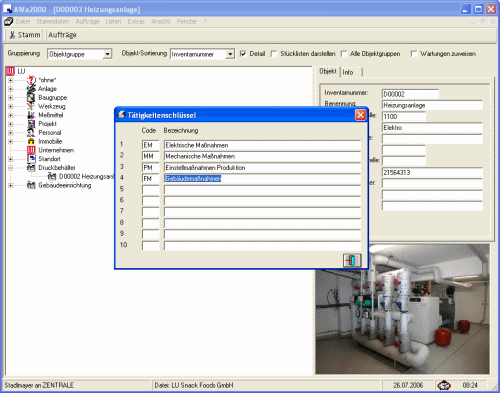
Nach dem Entfernen ist ein Neustart des Programms notwendig.
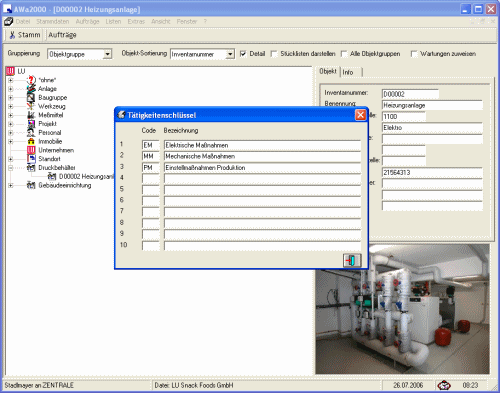
Pflichtfeld Tätigkeiten aktivieren / deaktivieren
Die Option Pflichtfeld Tätigkeiten bewirkt, dass ein Auftrag erst geschlossen
wird, wenn mindestens eine Tätigkeit ausgewählt wurde. Unter "Extras - Optionen
im Register "Aufträge" müssen Sie dazu den Haken setzen.